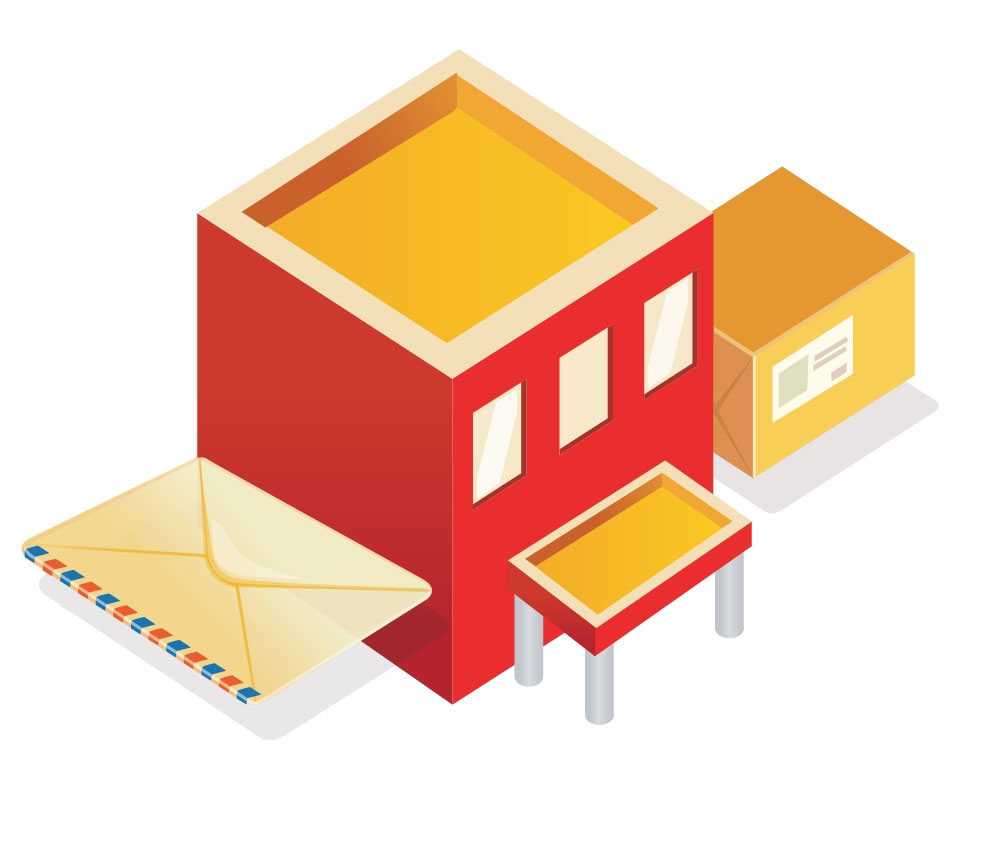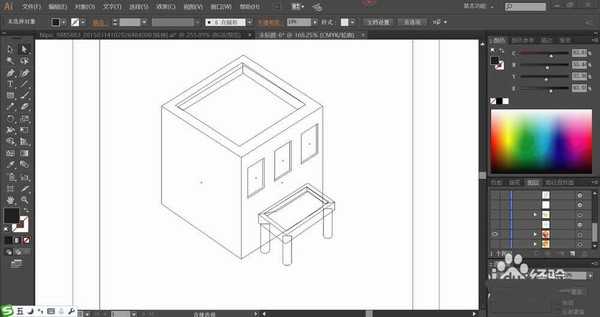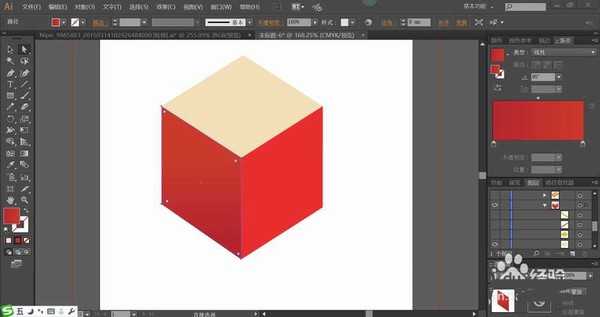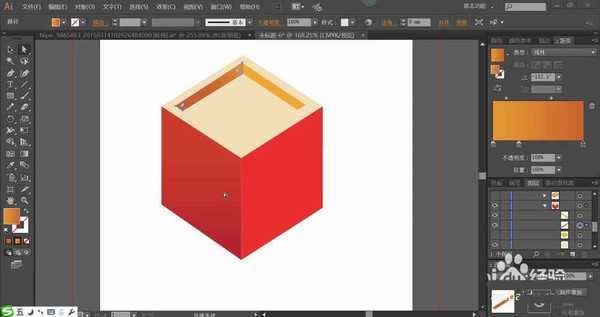昆仑资源网 Design By www.lawayou.com
每一个地方都有邮电大楼,该怎么手绘邮电大楼呢?今天,我们就来画一画邮电大楼,从中学习一下邮电大楼的画法,体会一下橙黄色与红色渐变搭配的技巧,掌握邮件的细节元素的画法,详细请看下文介绍。
- 软件名称:
- Adobe Illustrator CC 中文版 2019 v23.1.0.670 直装版
- 软件大小:
- 1.76GB
- 更新时间:
- 2019-09-19立即下载
1、先用钢笔画出大楼的左侧面与右侧面,再画出楼顶的内部细节轮廓。
2、用红色的渐变填充大楼的左侧面,再用红色填充大楼的右侧面,再用灰白色填充楼顶。
3、接着,我们用橙黄色的渐变填充楼顶的内部的左侧面,用橙黄色填充楼顶内部的右侧面。
4、用灰白色与暗红色搭配填充大楼正面的窗户的主体与内侧面。楼顶的平面用橙黄色填充。
5、这一步,我们用同样的方法填充大楼正面的小大厅,再用灰白色的渐变填充大厅的立柱。
6、接着,我们用橙黄色的渐变填充大楼右侧的货物的三个不同侧面。三个侧面用三个明度不同的橙黄色渐变填充,左侧面上的图案用半透明的暗橙色填充。
7、最后,我们用橙黄色的渐变填充大楼左侧面的信件,再用红色与蓝色搭配填充邮件左侧的封口,完成邮电大楼图片设计。
以上就是ai设计2.5d立体效果的邮电大楼的教程,希望大家喜欢,请继续关注。
相关推荐:
ai怎么绘制超可爱的简笔画楼房矢量图?
ai怎么绘制楼梯图标? ai画楼梯的教程
ai怎么设计城楼矢量插画? ai古城楼的画法
昆仑资源网 Design By www.lawayou.com
广告合作:本站广告合作请联系QQ:858582 申请时备注:广告合作(否则不回)
免责声明:本站资源来自互联网收集,仅供用于学习和交流,请遵循相关法律法规,本站一切资源不代表本站立场,如有侵权、后门、不妥请联系本站删除!
免责声明:本站资源来自互联网收集,仅供用于学习和交流,请遵循相关法律法规,本站一切资源不代表本站立场,如有侵权、后门、不妥请联系本站删除!
昆仑资源网 Design By www.lawayou.com
暂无评论...